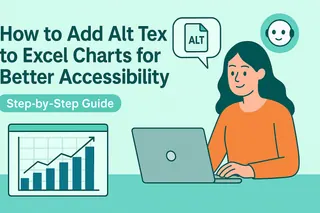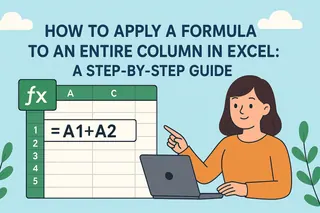Como Gerente de Crescimento de Usuários na Excelmatic, vejo constantemente como a visualização de metas acelera o desempenho empresarial. Embora o Excel continue sendo essencial para rastrear dados, criar linhas de meta manualmente pode consumir tempo—especialmente ao gerenciar múltiplas métricas.
Este guia aborda tanto os métodos tradicionais do Excel quanto alternativas modernas com IA, como a Excelmatic, que automatizam a visualização para que você possa focar na estratégia, não na mecânica das planilhas.
Por que Linhas de Meta Importam na Análise de Negócios
Linhas de meta servem como referências visuais que comunicam instantaneamente o desempenho em relação aos objetivos. Seja ao rastrear:
- Cotas de vendas trimestrais
- KPIs de campanhas de marketing
- Marcos de conclusão de projetos
- Limites de níveis de estoque
...uma linha de meta bem posicionada transforma dados brutos em insights acionáveis. Na Excelmatic, descobrimos que equipes que usam referências visuais tomam decisões baseadas em dados 37% mais rápido do que aquelas que dependem apenas de números.
Método Manual: Adicionando Linhas de Meta no Excel
Passo 1: Organize sua Estrutura de Dados
- Insira seus períodos de tempo na Coluna A (ex.: meses, trimestres)
- Insira os dados de desempenho real na Coluna B
- Adicione os valores de meta na Coluna C (metas estáticas ou variáveis)
Dica: Usuários da Excelmatic podem pular essa configuração—nossa IA estrutura os dados automaticamente ao conectar suas fontes.
Passo 2: Crie seu Gráfico Base
- Selecione o intervalo de dados (A1:C12)
- Navegue até Inserir > Gráfico de Linha
- Escolha um formato básico de gráfico de linha
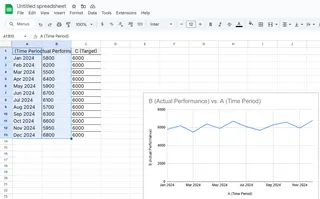
Passo 3: Transforme os Dados de Meta em uma Linha Visual
- Clique com o botão direito no gráfico > Selecionar Dados
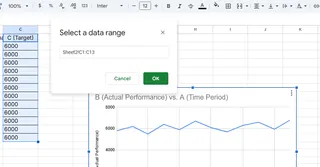
- Edite a série de metas > Renomeie para "Meta"
- Formate a linha (clique direito > Formatar Série de Dados) para destacá-la:
- Use estilos tracejados/pontilhados
- Aplique cores de alto contraste
- Ajuste a espessura (recomendado 2,25pt)
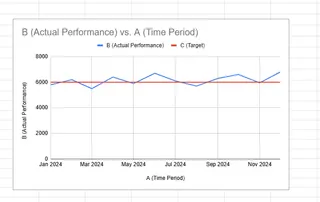
Armadilha Comum: Muitos usuários esquecem de diferenciar visualmente a linha de meta, reduzindo seu impacto.
A Alternativa Moderna: Visualização de Metas com IA
Embora o método manual do Excel funcione, equipes modernas usam ferramentas como a Excelmatic para:
✅ Gerar linhas de meta automaticamente a partir de dados carregados
✅ Ajustar benchmarks dinamicamente conforme as metas mudam
✅ Compartilhar painéis interativos com partes interessadas
Exemplo: Nossos clientes de e-commerce usam a Excelmatic para rastrear vendas diárias em relação às metas, com alertas automáticos quando o desempenho desvia mais de 15%.
Técnicas Avançadas (Excel + Excelmatic)
Formatação Condicional: Destaque meses que excedem as metas
- A Excelmatic faz isso automaticamente com limites codificados por cores
Gráficos Combinados: Combine gráficos de coluna com linhas de meta
- Nossa IA sugere combinações ideais de gráficos com base no tipo de dado
Atualizações em Tempo Real: Conecte a Excelmatic a fontes de dados ao vivo para benchmarks sempre atualizados
Conclusão: Do Rastreamento Manual ao Automatizado
Embora adicionar linhas de meta manualmente desenvolva habilidades fundamentais no Excel, líderes empresariais estão adotando cada vez mais ferramentas de IA como a Excelmatic, que:
- Reduzem a configuração manual em 80%
- Oferecem recomendações de visualização mais inteligentes
- Permitem acesso em equipe a painéis de desempenho
Experimente a Excelmatic gratuitamente por 14 dias para vivenciar o rastreamento automatizado de metas—sem necessidade de expertise em Excel.
Próximos Passos:
- Pratique o método manual com seus dados atuais
- Compare os resultados com as visualizações geradas por IA da Excelmatic
- Identifique qual abordagem fornece insights mais rápidos para sua equipe